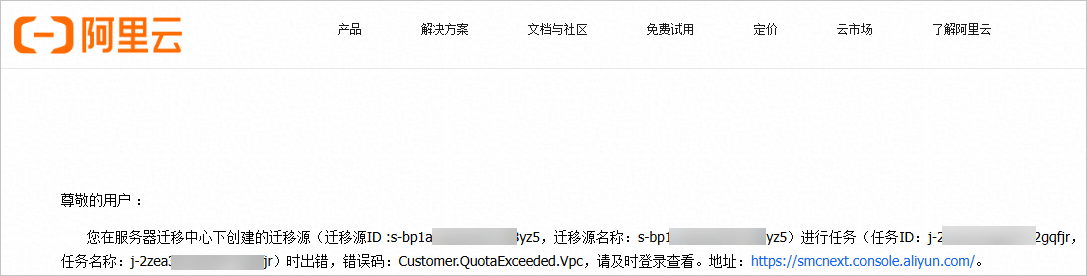在使用SMC遷移時,為避免遷移任務出錯導致遷移流程阻塞,您可在CloudMonitor中訂閱SMC遷移任務出錯事件,以便及時收到郵件通知。
CloudMonitor(CloudMonitor)是針對阿里雲資源和互連網應用提供監控的服務,支援集中管理、監控各雲端服務的系統事件,為您提供各雲端服務系統事件的統一查詢入口,使您及時瞭解各雲端服務的運行狀態,並接收警示通知。關於CloudMonitor的更多資訊,請參見什麼是CloudMonitor。
操作步驟
步驟一:建立警示連絡人和警示聯絡組
為了接收SMC遷移任務出錯的通知資訊,您需要先建立警示連絡人和警示連絡人群組,並將警示連絡人添加到警示連絡人群組。
建立警示連絡人。
在左側導覽列,選擇。
在警示連絡人頁簽,單擊建立連絡人。
在設定警示連絡人面板,設定警示連絡人的相關參數。
關鍵參數說明如下,其他參數保持預設。更多參數資訊,請參見建立警示連絡人。
參數
說明
姓名
警示連絡人的姓名,請以中英文字元開始,且長度大於2位,小於40位,由中文、英文字母、數字、".”、底線組成。
警示通知服務的地區
警示通知服務提供的資料(如姓名、電子郵件地址)將在所選地區儲存和處理。
手機
僅國際電話區號為86的手機號碼支援簡訊警示。
郵箱
設定警示聯絡郵箱地址。
警示通知資訊語言
預設為自動,表示CloudMonitor根據當前阿里雲帳號註冊時的語言,自動適配警示通知資訊的語言。
資訊驗證無誤後,單擊確認。
(可選)警示連絡人郵箱啟用。
如果您設定了警示連絡人的郵箱,預設處於等待啟用狀態。警示連絡人需要根據郵件中的啟用連結,在24小時內進行啟用,否則無法收到警示通知。啟用後,您可以在警示連絡人清單中看到目標警示連絡人的郵箱。
建立警示連絡人群組。
在左側導覽列,選擇。
單擊警示聯絡組頁簽。
在警示聯絡組頁簽,單擊建立連絡人群組。
在建立連絡人群組面板,填寫警示連絡人群組的組名,並選擇已有警示連絡人。
單擊確認。
步驟二:建立通知配置策略
設定警示連絡人群組,用於及時收到通知資訊。
在左側導覽列,選擇。
在通知配置頁面,單擊建立策略。
在建立策略面板,設定通知配置策略的相關參數。

關鍵參數說明如下表所示,其他參數可保持預設。更多參數資訊,請參見建立通知配置策略。
參數
說明
名稱
通知配置策略的名稱。
描述
通知配置策略的描述資訊。
通知設定
選擇直接設定通知群組。
聯絡組
選擇警示連絡人群組。
單擊確定。
步驟三:建立訂閱策略
設定當SMC遷移任務出錯時,CloudMonitor自動發送原始警示通知給警示連絡人。
在左側導覽列,選擇。
說明您還可以通過系統事件菜單建立訂閱策略,具體操作如下:
在左側導覽列,選擇。
在歡迎體驗新版事件中心地區,單擊立即建立。
在訂閱策略頁簽,單擊建立訂閱策略。
在建立訂閱策略頁面,設定訂閱策略的相關參數。
關鍵參數說明如下所示,其他參數可保持預設。更多參數說明,請參見建立訂閱策略。
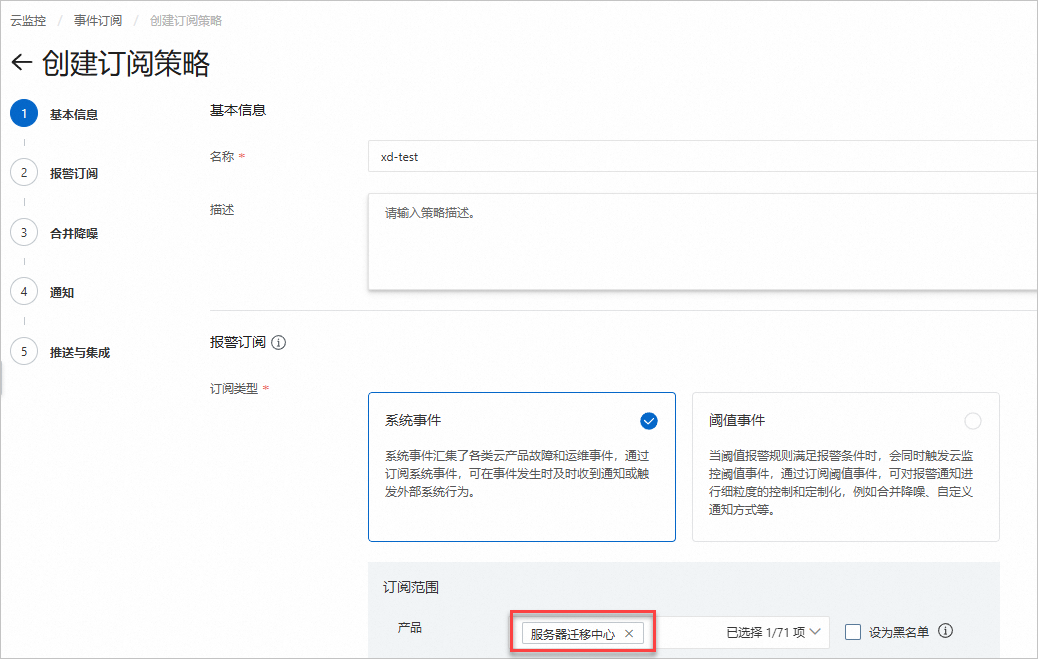
地區
參數
說明
基本資料
名稱
訂閱策略的名稱。
描述
訂閱策略的描述資訊。
警示訂閱
訂閱類型
選擇系統事件。
訂閱範圍
產品選擇Server Migration Center即可,其他參數無需選擇。
通知
通知設定
選擇已建立通知配置策略。
單擊提交。
步驟四:查看警示通知
當使用SMC遷移任務出錯時,CloudMonitor會自動發送警示通知給警示連絡人,以便您及時處理。

郵箱通知樣本如下。